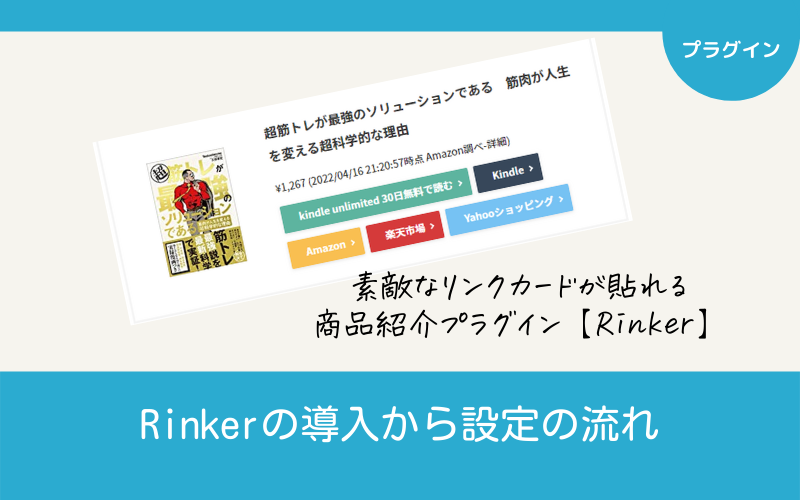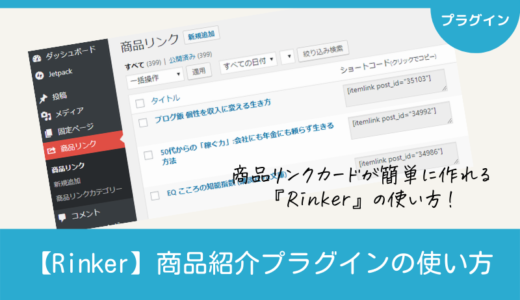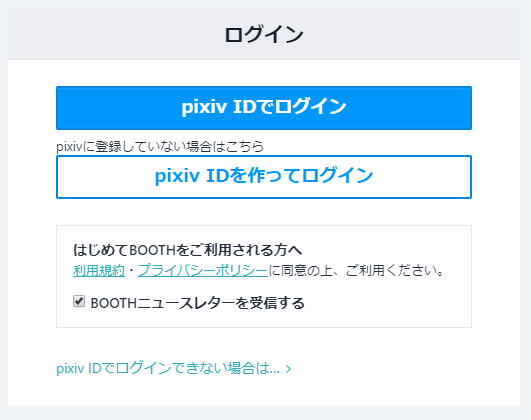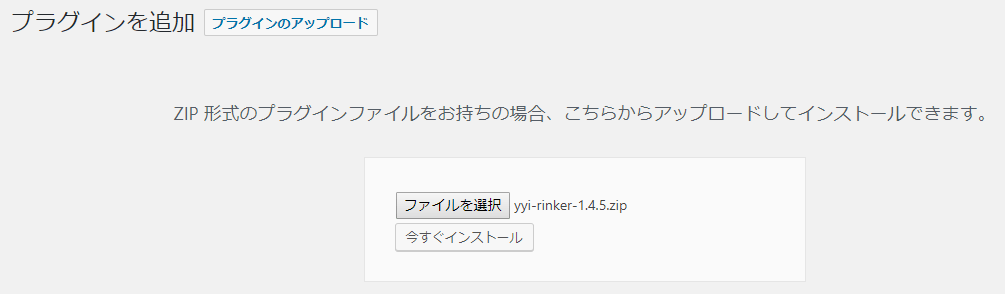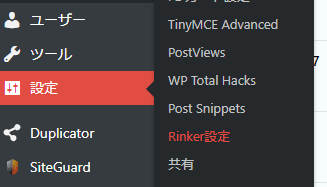この記事には広告を含む場合があります。記事内で紹介する商品を購入することで、当サイトに売り上げの一部が還元されることがあります。
アドセンス(クリック課金型広告)だけでなく、任意の商品を紹介し売れることでチャリンチャリンと稼ぐことが出来ます。商品紹介へのリンクを簡単に貼れるのが商品紹介プラグイン【Rinker】です。
このプラグイン【Rinker】の導入から設定の流れです。使い方については、↓を参考にして下さい。
目次 非表示
スポンサーリンク
【Rinker】の導入方法
①【Rinker】をダウンロードしてくる!
【Rinker】は、ワードプレス管理画面のプラグイン新規追加からインストールできません。下記のサイトから、プラグインそのものをダウンロードしてくる必要があります。
【Rinker】の設定
このプラグインは、インストール⇒有効化するだけではリンクが貼れません。各ショップとの連携がされてないとエラーになります。
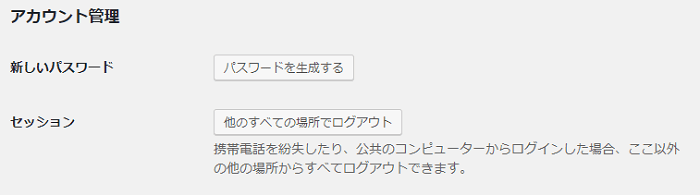
設定項目は各ショップ用のがありますが、全部を設定する必要はありません。基本項目部分は、初期設定のままで良いです。
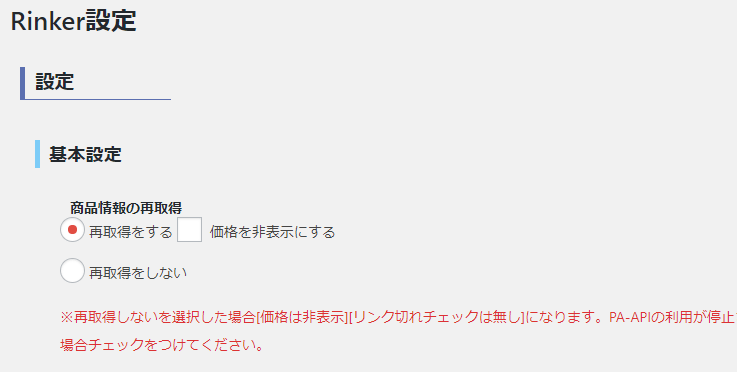
各ショップとアフィリエイト提携し設定する
アマゾン、ヤフーショッピング、楽天の商品を紹介し報酬を得るには、それぞれのショップと提携する必要があります。
各ショップの欄に取得方法や設定方法へのリンクがありますので、そこをクリックすれば詳細が分かります。
アマゾンアソシエイトに登録
アマゾンで買い物をしている方は、買い物をしているメールアドレスとパスワードでログインし、アマゾンアソシエイトに登録して下さい。
アマゾンアソシエイト登録時に、サイトURLや説明、その他の必須項目があります。難しく考えずに適当に項目を選択して下さい。登録後、サイト(ブログ)の審査が行われます。
登録時にトラッキングIDが発行(画面上に表示)されますので、それをコピペして貼り付けましょう。
審査完了後、結果の是非が登録メールアドレス宛に届きます。審査に通ったら、↓設定画面にある【APIの認証キーを取得】をクリックして、アクセスキーIDとシークレットキーをコピペしましょう。
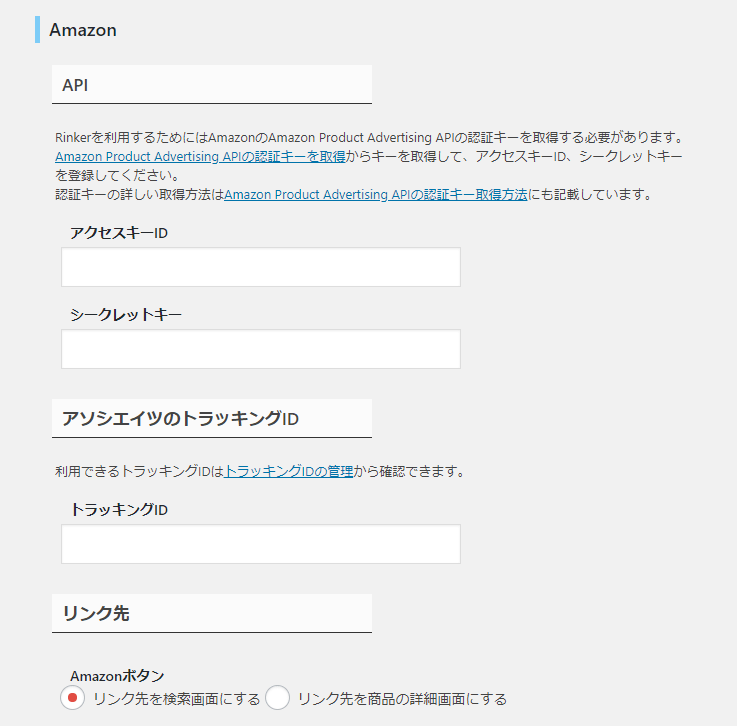
楽天アフィリエイトに登録
楽天で買い物をしている人は、↑に登録せずともアフィリエイトIDが発行されていると思います。
設定画面↓にある【楽天のアフィリエイトID】をクリックし、IDをコピペしましょう。
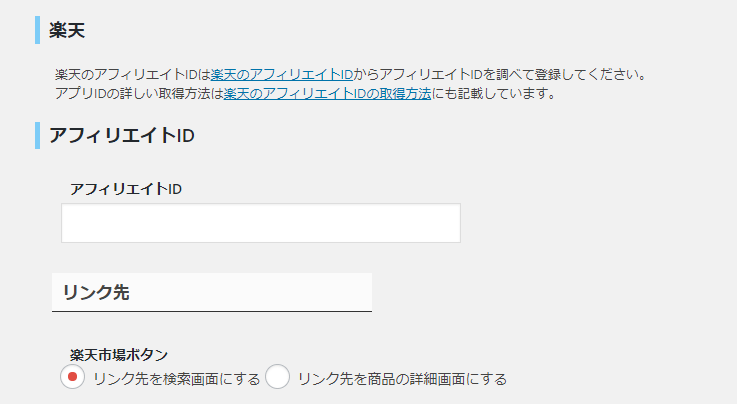
楽天アフィリエイトは、5,000円以下はポイントで報酬を受け取ることになります。
楽天アフィリエイトは直接登録もできますが、もしもアフィリエイト経由で提携すると5,000円以下であっても現金振込で受け取ることができます。
ヤフーショッピングとの提携は、バリューコマースの登録が必要
ヤフーショッピングとの提携は、先にバリューコマースへ登録した後、ヤフーショッピングとの提携ができます。
LinkSwitchとアフィリエイトIDの2つの項目がありますが、どちらかの設定で良いです。これも、↓取得方法を参考にコピペしましょう。
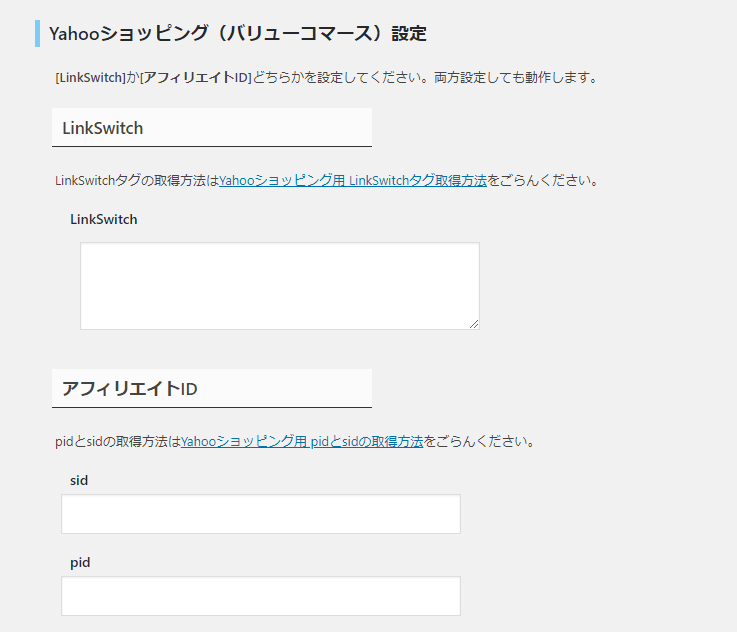
ヤフーショッピングとの提携は、バリューコマースだけでなく、もしもアフィリエイトに登録しても良いですが、バリューコマースの方が報酬率が高いです。
【変更を保存】をお忘れなく!
3つのショップのIDを設定したら、最後に【変更を保存】のクリックで設定完了です。
Google Analyticsでアクセス解析を取っている人は、↓にチェックを。
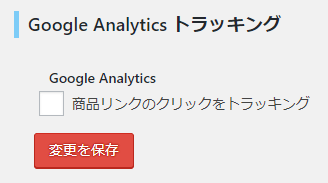
スポンサーリンク